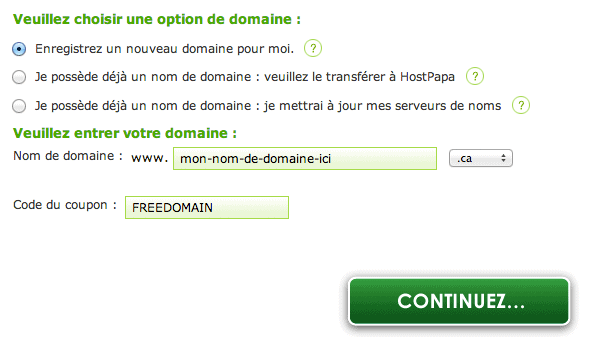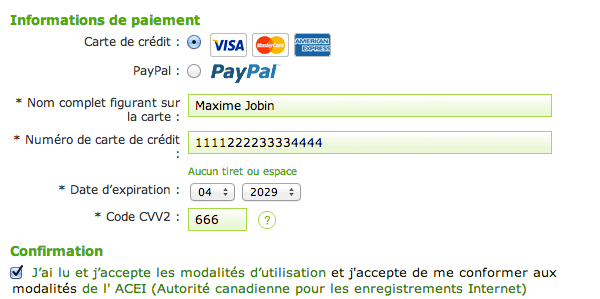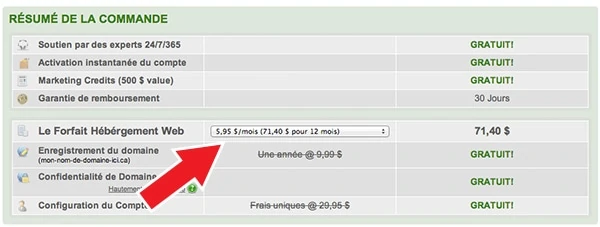HostPapa offre un service en français et en anglais. Il propose le panneau de contrôle cPanel, le plus utilisé sur le marché. Leur plan d’hébergement partagé vous offre:
- Espace disque illimité;
- Bande passante illimitée;
- Un nom de domaine GRATUIT;
- Support par courriel, clavardage ou téléphone et ce, en français, anglais ou espagnol;
- Plus de 250$ de crédits en publicité (Facebook, Google Adwords, Bing, Yahoo, etc).
Vous êtes intéressé ?
1) Rendez vous sur le site de http://www.gohostpapa.ca
2) Sur la page principale, cliquez sur « Allez-y maintenant »
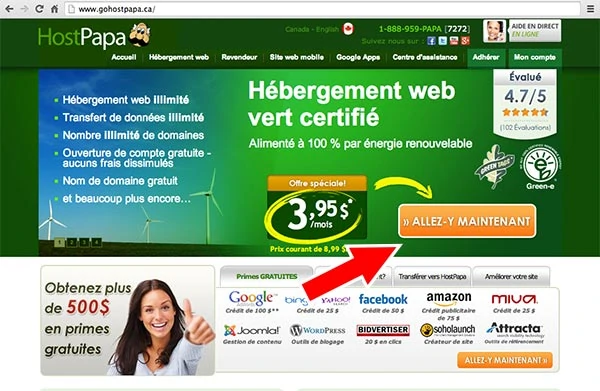
3) Vous devez maintenant choisir un nom de domaine qui est offert gratuitement avec votre hébergement. Il peut être composé de lettres, chiffres et tirets (-). Ensuite, choisissez le TLD de votre choix (ex: COM, NET, CA, …).
4) Vous devez maintenant inscrire les coordonnées du propriétaire du compte. Bref, vos coordonnées!
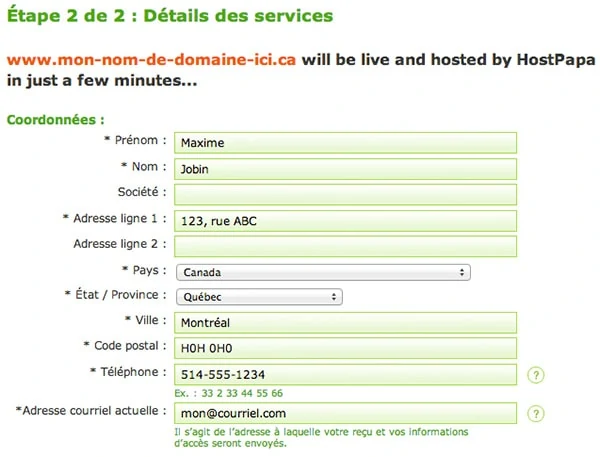
5) Si vous avez choisi un nom de domaine dont le TLD est CA, la question suivante vous sera demandée. La raison est que l’achat de nom de domaine CA (Canada) n’est possible que pour certaines personnes ou entreprises.

6) Vous devez maintenant entrer vos informations de paiement. Il vous est possible de payer par carte de crédit ou par Paypal.
7) Par la suite, vous devez choisir le terme du plan. Il vous est suggéré de payer pour 1 an seulement. Vous pourrez réévaluer vos options annuellement si vos besoins évoluent.
8) Puis, au niveau des options supplémtaires, le choix vous revient à savoir ce que vous souhaitez acheter. Je ne recommande pas de payer pour des options supplémentaires. Notez que l’option « Confidentialité de Domaine » peut être considérée. Le fait d’acheter un nom de domaine diffusera automatiquement vos informations personnelles liées à ce domaine. Le fait d’opter pour l’option « Confidentialité de Domaine » prévidendra vos informations personnelles d’être affichées publiquement avec votre nom de domaine. Personnellement, ça ne me dérange pas que mes informations soient affichées. Toutefois, peut-être est-ce différent pour vous ?
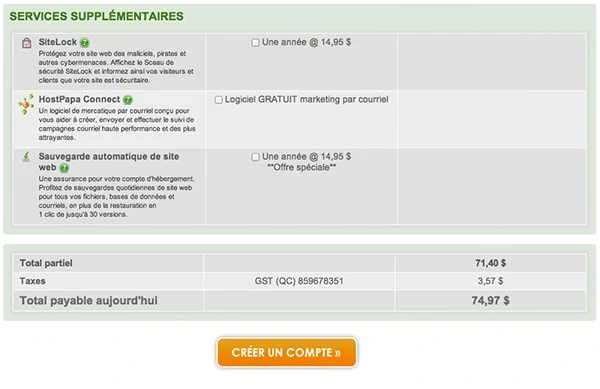
9) Une fois que vous aurez cliqué sur « Créer un compte », vous recevrez dans les minutes suivantes les instructions pour accéder à votre compte!